記事をアーカイブする機能を追加しました
2021-01-24
Added the ability to save articles.
前に嫌儲に立てたスレの中でもらったリクエストの中に記事を保存して、あとから見れるようにしたいというのがあったので実装しました。
実装した機能
記事表示画面で保存ボタンをタップします。

ボトムタブのArchive画面に移動すると保存した記事が一覧できます。チェックマークをタップすることで削除できます。
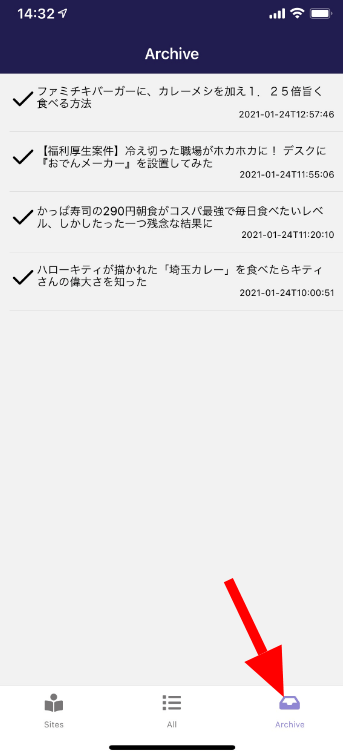
もちろん保存した記事は読むことができます。このときは保存ボタンは表示されません。
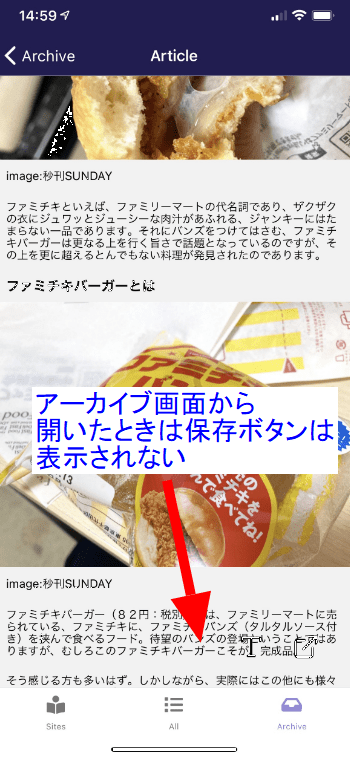
機能の仕組み
kenmo readerではWP APIをたたいてサイトから記事10件の情報をまとめて取得します。この中には記事のタイトルや日付の他に記事本文のHTMLも含まれています。本文ごとデバイス内に保存して表示する仕組みにしました。
実装したコード
記事をストレージに保存するボタンを作成
記事表示画面に保存ボタンを設置します。ただ、このボタンはアーカイブした記事の一覧画面から遷移したときには表示させたくありません。
逆に言うとサイトごと記事一覧と登録サイト記事一覧から遷移したときにだけ表示したいわけです。
というわけで、記事表示画面にどの画面から遷移してきたのかを識別する機能も追加します。
まずはサイトごと記事一覧と登録サイト記事一覧から記事表示画面に遷移するときに識別用の値を渡すように変更します。あと、保存した記事一覧画面で必要なので日付も渡すようにします。
src\scenes\newslist\newslist.js、src\scenes\all\all.js
<ListItem
onPress={() => this.props.navigation.navigate('Article', { url: item.url, content:item.content, title:item.title, from: 'arrival', date:item.date })}
>
<View style={styles.list}>
<Text style={styles.title}>{item.title}</Text>
<Text style={styles.date}>{item.date}</Text>
</View>
</ListItem>} >from: 'arrival'とdate:item.dateを渡すように追加しました。
src\scenes\article\article.js
そして今回の本題である記事を保存するボタンを設置します。
前回覚えた触覚フィードバックも付けます。ストレージ管理にはreact-native-storageを使用します。ライブラリをインポートします。
import Storage from 'react-native-storage'
import * as Haptics from 'expo-haptics'受け取った値を代入します。
const arrival = this.props.route.params.from
const date = this.props.route.params.date保存ボタンを設置します。
{arrival ?
<View style={{ position: 'absolute', right: 120 }}>
<TouchableOpacity
onPress={() => {
var archiveData = {
title: title,
url: url,
date: date,
content: content
}
global.storage.save({
key: 'archive',
id: title,
data: archiveData,
});
Haptics.notificationAsync(Haptics.NotificationFeedbackType.Success)
}}
>
<Icon name="inbox" size={30} color="black"/>
</TouchableOpacity>
</View> : null
}ボタン全体を三項演算子で囲んでarrivalが真のときに表示、偽のときには何もしません。
タイトルとURLと日付と本文をarchiveDataとして定義してストレージに保存します。
保存するときのIDはタイトルをそのまま使います。まったく同じタイトルの記事というのはほぼありえないのでOKという判断です。
保存した記事を一覧する画面を作成
保存した記事の画面はボトムタブに追加します。記事一覧→記事表示画面、というように遷移させたいのでArchiveNavigatorとしてスタックにまとめます。これから作る全記事一覧画面はArchiveという名前にします。
src\routes\navigation\stacks\Stacks.js
import Archive from 'scenes/archive'export const ArchiveNavigator = () => (
<Stack.Navigator
initialRouteName="Archive"
headerMode="screen"
screenOptions={navigationProps}
>
<Stack.Screen
name="Archive"
component={Archive}
options={({ navigation }) => ({
title: 'Archive',
})}
/>
<Stack.Screen
name="Article"
component={Article}
options={({ navigation }) => ({
title: 'Article',
})}
/>
</Stack.Navigator>
)src\routes\navigation\stacks\index.js
import { HomeNavigator, ProfileNavigator, NewsListNavigator, AllNewsNavigator, ArchiveNavigator } from './Stacks'
export { NewsListNavigator, HomeNavigator, ProfileNavigator, AllNewsNavigator, ArchiveNavigator }作ったArchiveNavigatorをボトムタブナビゲーションに追加します。
src\routes\navigation\tabs\Tabs.js
import { HomeNavigator, ProfileNavigator, NewsListNavigator, AllNewsNavigator, ArchiveNavigator } from '../stacks'case 'Sites':
return (
<FontIcon
name="book-reader"
color={focused ? colors.lightPurple : colors.gray}
size={20}
solid
/>
)
case 'All':
return (
<FontIcon
name="list"
color={focused ? colors.lightPurple : colors.gray}
size={20}
solid
/>
)
/* ここから */
case 'Archive':
return (
<FontIcon
name="inbox"
color={focused ? colors.lightPurple : colors.gray}
size={20}
solid
/>
)
/* ここまで追加 */<Tab.Screen name="Sites" component={NewsListNavigator} />
<Tab.Screen name="All" component={AllNewsNavigator} />
<Tab.Screen name="Archive" component={ArchiveNavigator} /> // ここに追加ルーティングの設定は以上です。
保存した記事一覧画面を作成
src\scenes\archive\index.js
import Archive from './archive'
export default Archiveスタイリングは省略します。
src\scenes\archive\archive.js
import React from 'react'
import { Text, View, StatusBar, StyleSheet, TouchableOpacity } from 'react-native'
import { List, ListItem } from 'native-base'
import Icon from 'react-native-vector-icons/Feather'
import * as Haptics from 'expo-haptics'
class WPPost {
constructor(post) {
this.post = post;
this.title = post.title;
this.content = post.content;
this.date = post.date;
this.url = post.url;
}
}
export default class Archive extends React.Component {
constructor(props) {
super(props);
this.state = {
items: [] ,
};
}
componentDidMount() {
const { navigation } = this.props;
this._unsubscribe = navigation.addListener('focus', () => {
this.clearData()
this.loadStorage()
});
}
componentWillUnmount() {
this._unsubscribe();
}
loadStorage() {
global.storage.getAllDataForKey('archive')
.then((responseJson) => {
for(var i in responseJson) {
var p = new WPPost(responseJson[i]);
this.setState({ items: this.state.items.concat([p]) });
}
})
}
clearData() {
this.setState({items: []})
}
render() {
var items = this.state.items;
items.sort(function(a, b) {
if (a.date > b.date) {
return -1;
} else {
return 1;
}
});
return (
<View style={styles.container}>
<StatusBar barStyle="light-content" />
<View style={styles.content}>
<List
dataArray={items}
renderRow={
(item) =>
<ListItem
onPress={() => this.props.navigation.navigate('Article', { url: item.url, content:item.content, title:item.title })}
>
<View style={{ flexDirection: 'row'}}>
<TouchableOpacity
onPress={() => {
global.storage.remove({
key: 'archive',
id: item.title,
});
Haptics.impactAsync(Haptics.ImpactFeedbackStyle.Medium)
this.clearData()
this.loadStorage()
}}
>
<Icon name="check" size={30} color="black"/>
</TouchableOpacity>
<View style={styles.list}>
<Text style={styles.title}>{item.title}</Text>
<Text style={styles.date}>{item.date}</Text>
</View>
</View>
</ListItem>} >
</List>
</View>
</View>
);
}
}保存した記事をロードする関数です。保存するときにkeyをarchiveと名付けていたのでそれを呼び出して格納します。今回はfetchではなくローカルストレージを読んでいるのでローディングスピナーは不要です。
loadStorage() {
global.storage.getAllDataForKey('archive')
.then((responseJson) => {
for(var i in responseJson) {
var p = new WPPost(responseJson[i]);
this.setState({ items: this.state.items.concat([p]) });
}
})
}この関数をcomponentDidMountで呼び出すことで保存した記事がロードされて一覧が表示されます。
しかしcomponentDidMountは最初に画面を開いたときに1回だけしか動作しません。
なので、保存した記事一覧画面→別画面で記事を保存→保存した記事一覧画面に戻ってくる、というように画面を行ったり来たりしたときに、新しく保存した記事が表示されないのです。
そこでReact Navigationのnavigation.addListenerメソッドを使用します。これで画面を開いたときにloadStorage関数を動かします。
componentDidMount() {
const { navigation } = this.props;
this._unsubscribe = navigation.addListener('focus', () => {
this.clearData()
this.loadStorage()
});
}
componentWillUnmount() {
this._unsubscribe();
}単にストレージをロードするだけだと記事が重複してたまっていくので、stateを一旦空にする関数も定義して同時に動かします。
これで画面を行ったり来たりするたびにストレージがロードされて最新の状態が表示されるようになります。
clearData() {
this.setState({items: []})
}保存しておいた日付順にソートします。
var items = this.state.items;
items.sort(function(a, b) {
if (a.date > b.date) {
return -1;
} else {
return 1;
}
});保存した記事一覧を表示します。
<ListItem
onPress={() => this.props.navigation.navigate('Article', { url: item.url, content:item.content, title:item.title })}
>
<View style={{ flexDirection: 'row'}}>
<TouchableOpacity
onPress={() => {
global.storage.remove({
key: 'archive',
id: item.title,
});
Haptics.impactAsync(Haptics.ImpactFeedbackStyle.Medium)
this.clearData()
this.loadStorage()
}}
>
<Icon name="check" size={30} color="black"/>
</TouchableOpacity>
<View style={styles.list}>
<Text style={styles.title}>{item.title}</Text>
<Text style={styles.date}>{item.date}</Text>
</View>
</View>
</ListItem>} >この画面から記事表示画面に遷移するときは保存ボタンを表示したくないのでfromを渡しません。上で書いたように三項演算子で表示する/しないを決めているので、偽にしたいからです。
<ListItem
onPress={() => this.props.navigation.navigate('Article', { url: item.url, content:item.content, title:item.title })}
>記事を削除するボタンも設置します。
<TouchableOpacity
onPress={() => {
global.storage.remove({
key: 'archive',
id: item.title,
});
Haptics.impactAsync(Haptics.ImpactFeedbackStyle.Medium)
this.clearData()
this.loadStorage()
}}
>
<Icon name="check" size={30} color="black"/>
</TouchableOpacity>key(archive)とid(title)を使ってレコードを削除します。リアルタイムに画面に反映させる必要があるのでclearDataとloadStorageも同時に発動してstateが更新されるようにします。
実装したコードは以上です。
まとめ
今回のアーカイブ機能はこれまでの応用で実装できました。やはり一番楽しいのはreact-native-vector-iconsでアイコンを選んでるときです。
あとは、カラースキームの切り替え機能とTwitter/Instagramの埋め込みの再現をしたいと思っています。